Cuando elimina accidentalmente un mensaje de correo electrónico de su correo, puede recuperarlos si todavía están en la carpeta Elementos eliminados o Email Correo no deseado, y en algunos casos incluso puede recuperar elementos después de vaciar la carpeta Elementos eliminados.
Notas:
-
Email se elimina automáticamente de la carpeta Elementos eliminados después de 30 días.
-
Los elementos eliminados de la carpeta Elementos eliminados se pueden recuperar durante 30 días.
-
El correo electrónico no deseado se conserva durante 10 días antes de que se elimine automáticamente.
-
Email nombres de carpeta son los mismos, pero los hipervínculos de carpeta que se muestran a continuación no funcionarán si inicia sesión con una cuenta profesional o educativa.
Cuando elimina algo (mensaje de correo electrónico, carpeta de correo electrónico, contacto, elemento de calendario o tarea), se mueve a la carpeta Elementos eliminados.
Nota: No es posible recuperar mensajes eliminados de cuentas infantiles. De esta manera, los padres pueden estar seguros de que cuando eliminan mensajes de las cuentas de sus hijos, se eliminan para siempre.
-
En el panel izquierdo, seleccione la carpeta Elementos eliminados o la carpeta Email no deseado.
Nota: El contenido de las carpetas eliminadas sólo es visible cuando se expande la carpeta Elementos eliminados:
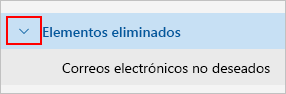
-
Siga uno de estos procedimientos:
-
Carpeta Elementos eliminados: Seleccione el mensaje que desea recuperar. Para recuperar todos los mensajes, seleccione el círculo por Elementos eliminados y, a continuación, seleccione Restaurar.
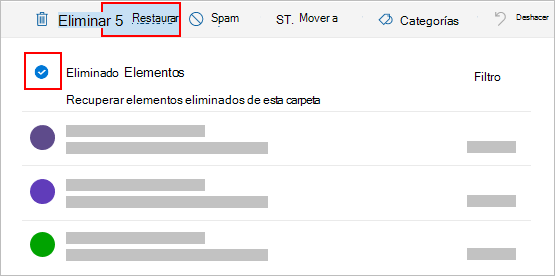
Notas:
-
Solo puede seleccionar todo si todos los mensajes están visibles. Esto es para evitar acciones accidentales en mensajes que no puede ver.
-
Ctrl+clic selecciona mensajes individuales, Mayús+Clic selecciona todo entre dos clics.
-
Los mensajes que estaban en una carpetas de elementos eliminados solo se pueden recuperar si selecciona Mover a y elige una carpeta que no se haya eliminado.
-
-
Carpeta Correo electrónico no deseado: Seleccione el mensaje que quiere recuperar y haga clic en Correo deseado.
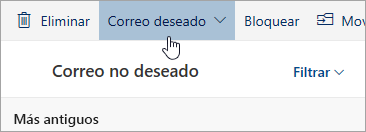
-
Si no encuentra un elemento en la carpeta Elementos eliminados, el siguiente sitio donde debe buscar es la carpeta Elementos recuperables.
Notas:
-
No puede acceder a la carpeta Elementos recuperables si usa un explorador móvil. Para acceder a la carpeta Elementos recuperables, use un PC o Mac.
-
Si no ve los mensajes eliminados que quiere recuperar, es probable que se hayan quitado permanentemente de la carpeta Elementos eliminados o Correo no deseado. No le recomendamos que use ninguna de estas carpetas para almacenar sus mensajes. Si desea almacenar sus mensajes en carpetas diferentes de la Bandeja de entrada, consulte Trabajar con carpetas de mensajes.
-
En el panel izquierdo, seleccione la carpeta Elementos eliminados.
-
En la parte superior de la lista de mensajes, seleccione Recupera elementos eliminados de esta carpeta.
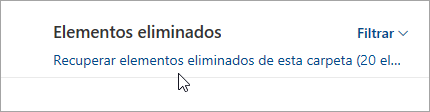
-
Seleccione los elementos que quiere recuperar y haga clic en Restaurar.
Notas:
-
Solo puede seleccionar todo si todos los mensajes están visibles. Esto es para evitar acciones accidentales en mensajes que no puede ver.
-
Ctrl+clic selecciona mensajes individuales, Mayús+Clic selecciona todo entre dos clics.
-
¿Dónde van los elementos recuperados? Siempre que sea posible, los elementos que seleccione para recuperar se restaurarán a sus carpetas originales. Si ya no existe la carpeta original, los elementos se restaurarán de la forma siguiente:
-
Los mensajes van a la Bandeja de entrada.
-
Los elementos de calendario van al Calendario.
-
Los contactos van a la carpeta Contactos.
-
Las tareas van a la carpeta Tareas.
¿Qué sucede si la opción Recuperar elementos no devuelve el correo electrónico eliminado que esperaba?
Es posible que los correos electrónicos eliminados no se puedan recuperar si se eliminaron hace más de 30 días. Si la opción Recuperar elementos no recupera los correos electrónicos que está buscando, puede probar una herramienta de complemento para buscar más datos de correo electrónico. Una herramienta de complemento de recuperación Email gratuita puede ser de ayuda. Si la Email Recovery Tool no recupera el correo electrónico eliminado que está buscando, el correo electrónico no se puede recuperar.
Es posible que Outlook vacíe la carpeta Elementos eliminados cada vez que cierre sesión. Para cambiar esto realice lo siguiente:
-
En la parte superior de la página, seleccione Configuración .
-
Seleccione Administración de mensajes.
-
En Al cerrar la sesión, desactive la casilla situada junto a Vaciar la carpeta Elementos eliminados.
¿Aún necesita ayuda?
|
|
Para obtener soporte técnico en Outlook.com, haga clic aquí o seleccione Ayuda en la barra de menús y escriba la consulta. Si la autoayuda no resuelve el problema, desplácese hacia abajo hasta ¿Necesita más ayuda? y seleccione Sí. Para ponerte en contacto con nosotros en Outlook.com, tendrás que iniciar sesión. Si no puede iniciar sesión, haga clic aquí. |
|
|
|
Para obtener más ayuda con sus suscripciones y su cuenta de Microsoft, visite Ayuda con la cuenta y la facturación. |
|
|
|
Para obtener ayuda y solucionar problemas de otros productos y servicios de Microsoft, escriba su problema aquí. |
|
|
|
Publique preguntas, siga debates y comparta sus conocimientos en la comunidad de Outlook.com. |
Vea también
Recuperar mensajes de correo electrónico eliminados en el nuevo Outlook








